Den inbyggda Photos appen i Windows 10 är inte bara en annan bildvisare. Det kan inte bara hjälpa dig att redigera bilder utan redigera videor också.
Den senaste versionen av Photos app gör att du enkelt kan lägga till 3D-effekter på bilder. Kort sagt, du kan nu lägga till coola 3D-effekter på dina bilder utan att behöva installera program från tredje part.

Bilder-appen erbjuder nu ett brett utbud av 3D-effekter. Faktum är att det finns över 100 coola 3D-effekter där ute.
Använd Photos app för att lägga till 3D-effekter på bilder i Windows 10
I den här guiden ser vi hur du lägger till 3D-effekter på bilder i Windows 10 med den inbyggda Foto-appen.
Steg 1: Öppna bildfilen som du vill lägga till 3D-effekter för med Photos app.
Steg 2: När bildfilen är öppen i Foton-appen klickar du på Redigera och Skapa alternativ i verktygsfältet och sedan på Lägg till alternativ för 3D-effekter i den nedrullningsbara menyn som följer. Om alternativet Add 3D effects inte visas i menyn är det troligt att du kör en äldre version av Photos app och Windows 10 build. Uppgradera Windows 10 till den senaste versionen för att få funktionen.
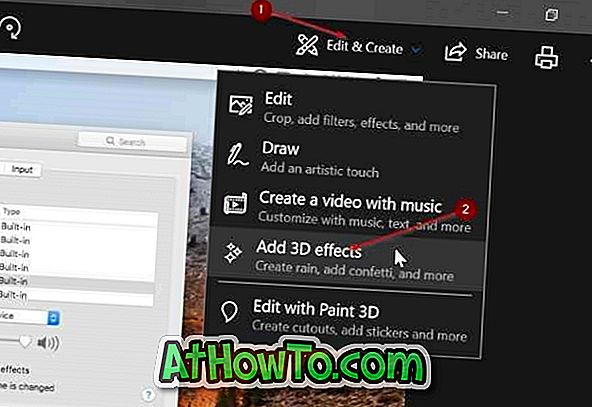
Steg 3: Med alternativet Lägg till 3D-effekter öppnas 3D-redigeringsredigerare som finns i appen Foton.
På fliken Effekter kan du se tillgängliga 3D-effekter, en sökruta som du kan använda för att snabbt hitta 3D-effekter.

Fliken Redigera visar alla använda 3D-effekter. Du kan se tillämpade 3D-effekter och ta bort en om du vill. Fliken 3D-bibliotek kan du visa och hämta fler 3D-effekter (det finns hundratals coola 3D-effekter). Du kanske måste logga in med ditt Microsoft-konto för detta dock.
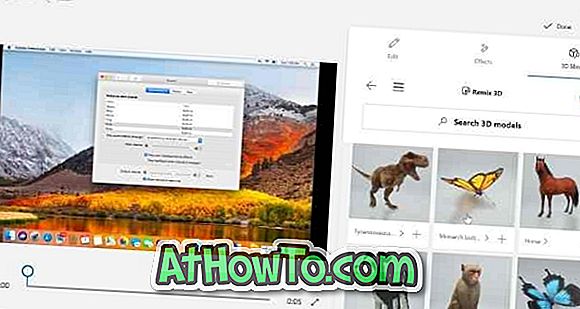
Om du inte gillar någon av de 3D-effekter som erbjuds under fliken Effekter kan du hitta över 100 fantastiska 3D-effekter under 3D-biblioteket.
Steg 4: För att lägga till en 3D-effekt, klicka på den, välj "start av effekt" och "slut på effekt" -tid på bilden med hjälp av reglaget. Du kan också justera höjden och bredden på 3D-effekten. Du kan använda 3D-effekten antingen till en del av bilden eller hela området på bilden. Rotera 3D-effekten med hjälp av givna kontroller.

Med standardinställningarna lägger alla 3D-effekter till sitt eget bakgrunds ljud. Om du vill kan du minska volymen eller stänga av den.

Observera att du kan lägga till mer än en 3D-effekt på en bild.
Som du kan se på bilden, erbjuder vissa 3D-effekter mer än en typ av animeringar.
Steg 5: Som tidigare sagt kan du inte spara bildfilen med 3D-effekter i JPEG, PNG eller något annat bildformat. Du behöver bara spara det i MP4-format.
För att spara ditt arbete, klicka på knappen Klar. Välj en plats för att spara din nya fil, ange ett namn för det och klicka sedan på Spara- knappen för att spara det med MP4-förlängning.
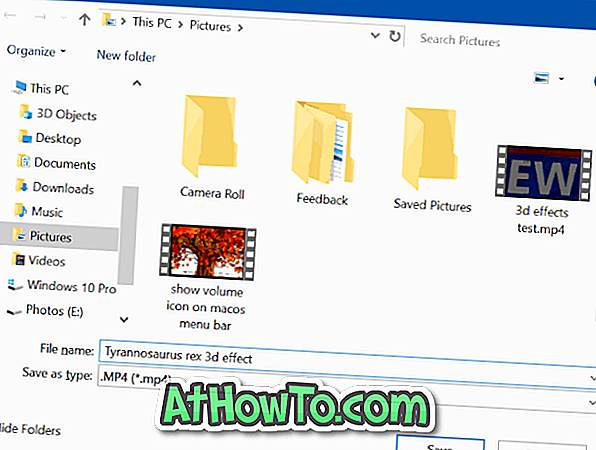
Observera att appen Foton kan ta några minuter för att spara din skapelse.
När du har sparat filen öppnar appen Foton automatiskt din skapelse.













